Vad man ska veta
- En PEM -fil är en Privacy Enhanced Mail Certificate -fil.
- Öppna en med programmet eller operativsystemet som kräver filen (de fungerar alla lite annorlunda).
- Konvertera till PPK, PFX eller CRT med ett kommando eller en speciell omvandlare.
Den här artikeln förklarar vad PEM -filer används till, hur man öppnar en beroende på vilket program eller operativsystem du använder och hur du konverterar en till ett annat certifikatfilformat.
Vad är en PEM -fil?
En PEM -fil är en sekretessförbättrad e -postcertifikatfil som används för att överföra e -post privat. Personen som tar emot detta e -postmeddelande kan vara säker på att meddelandet inte ändrades under överföringen, inte visades för någon annan och skickades av personen som påstår sig ha skickat det. PEM -filer uppstod ur komplikationen med att skicka binär data via e -post. PEM -formatet kodar binärt med base64 så att det existerar som en ASCII -sträng. PEM -formatet har ersatts av nyare och säkrare teknik, men PEM -behållaren används än idag för att lagra certifikatmyndighetsfiler, offentliga och privata nycklar, rotcertifikat etc. Vissa filer i PEM -formatet kan istället använda ett annat filtillägg , som CER eller CRT för certifikat, eller KEY för offentliga eller privata nycklar.
Hur man öppnar PEM -filer
Stegen för att öppna en PEM -fil är olika beroende på applikationen som behöver den och operativsystemet du använder. Du kan dock behöva konvertera din PEM -fil till CER eller CRT för att några av dessa program ska acceptera filen.
Windows
Om du behöver CER- eller CRT -filen i en Microsoft -e -postklient som Outlook öppnar du den i Internet Explorer så att den laddas in automatiskt i rätt databas. E -postklienten kan automatiskt använda den därifrån. Använd Internet Explorer för att se vilka certifikatfiler som laddas till din dator och för att importera dem manuellt Verktyg meny för åtkomst Internet-alternativ > Innehåll > Certifikat, så här:
För att importera en CER- eller CRT -fil till Windows, börja med att öppna Microsoft Management Console från dialogrutan Kör (använd Windows Key + R kortkommando för att komma in mmc). Därifrån, gå till Arkiv> Lägg till/ta bort Snap-in … och välj Certifikat från den vänstra kolumnen och sedan Lägg till> knappen i mitten av fönstret.
Välja Datorkonto på följande skärm och gå sedan genom guiden och välj Lokal dator när man frågade. När «Certifikat» har lästs in under «Konsolrot» expanderar du mappen och högerklickar Betrodda rotcertifikatutfärdareoch välj Alla uppgifter > Importera.
Mac OS
Samma koncept gäller för din Mac -e -postklient som för Windows: använd Safari för att få PEM -filen importerad till Keychain Access. Du kan också importera SSL -certifikat via Fil > Importera objekt -menyn i nyckelringstillträde. Välja Systemet från rullgardinsmenyn och följ sedan anvisningarna på skärmen.
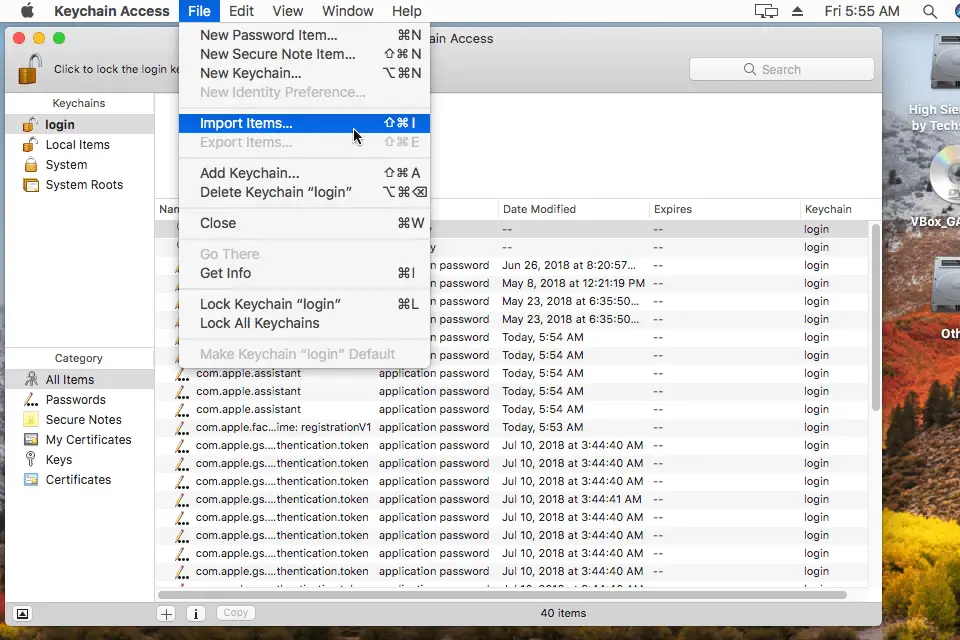
Linux
Använd detta keytool -kommando för att visa innehållet i en PEM -fil på Linux: keytool -printcert -fil din fil.pem
Följ dessa steg om du vill importera en CRT -fil till Linux betrodda certifikatutfärdare (se PEM till CRT -konverteringsmetoden i nästa avsnitt nedan om du har en PEM -fil istället):
-
Navigera till /usr/share/ca-certifikat/.
-
Skapa en mapp där (t.ex. sudo mkdir/usr/share/ca-certifikat/work).
-
Kopiera .CRT -filen till den nyskapade mappen. Om du hellre inte vill göra det manuellt kan du istället använda det här kommandot: sudo cp yourfile.crt /usr/share/ca-certificates/work/yourfile.crt.
-
Se till att behörigheterna är korrekt inställda (755 för mappen och 644 för filen).
-
Springa det sudo update-ca-certifikat kommando.
Firefox och Thunderbird
Om PEM -filen måste importeras till en Mozilla -e -postklient som Thunderbird kan du först behöva exportera PEM -filen från Firefox. Öppna Firefox -menyn och välj alternativ. Gå till Sekretess och säkerhet och hitta säkerhet och använd sedan Visa certifikat … knappen för att öppna en lista, varifrån du kan välja den du behöver exportera. Använd Säkerhetskopiering… alternativ för att spara det. Öppna sedan menyn i Thunderbird och klicka eller tryck på alternativ. Navigera till Avancerad > Certifikat > Hantera certifikat > Dina certifikat > Importera. Från avsnittet «Filnamn:» i Importera fönster, välj Certifikatfiler från rullgardinsmenyn och sedan hitta och öppna PEM-filen. För att importera PEM -filen till Firefox, följ bara samma steg som du skulle exportera en, men välj Importera istället för Säkerhetskopiering… knapp. Om du inte hittar PEM -filen, se till att området «Filnamn» i dialogrutan är inställt på Certifikatfiler och inte PKCS12 -filer.
Java KeyStore
Stack Overflow har en tråd om att importera en PEM -fil till Java KeyStore (JKS) om du behöver göra det. Ett annat alternativ som kan fungera är att använda det här keyutil -verktyget.
Hur man konverterar en PEM -fil
Till skillnad från de flesta filformat som kan konverteras med ett filkonverteringsverktyg eller en webbplats måste du ange speciella kommandon mot ett visst program för att konvertera PEM -filformatet till de flesta andra format. Konvertera PEM till PPK med PuTTYGen. Välja Ladda från programmets högra sida, ställ in filtypen till vilken fil som helst (*.*) och leta sedan efter och öppna din PEM -fil. Välja Spara privat nyckel för att göra PPK -filen. Med OpenSSL (hämta Windows -versionen här) kan du konvertera PEM -filen till PFX med följande kommando: openssl pkcs12 -inkey yourfile.pem -in yourfile.cert -export -out yourfile.pfx
Om du har en PEM -fil som måste konverteras till CRT, som är fallet med Ubuntu, använd det här kommandot med OpenSSL: openssl x509 -in yourfile.pem -inform PEM -out yourfile.crt
OpenSSL stöder också konvertering av .PEM till .P12 (PKCS #12 eller Public Key Cryptography Standard #12), men lägg till «.TXT» filtillägg i slutet av filen innan du kör det här kommandot: openssl pkcs12 -export -inkey yourfile .pem.txt -in yourfile.pem.txt -out yourfile.p12
Se länken Stack Overflow ovan om hur du använder PEM -filen med Java KeyStore om du vill konvertera filen till JKS, eller den här självstudien från Oracle för att importera filen till Java Truststore.
Mer information om PEM
Dataintegritetsfunktionen i formatet Privacy Enhanced Mail Certificate använder RSA-MD2- och RSA-MD5-meddelandesmältningar för att jämföra ett meddelande före och efter att det har skickats för att säkerställa att det inte har manipulerats under vägen. I början av en PEM -fil finns en rubrik som läser —–BÖRJA [label]—–, och slutet på data är en liknande sidfot så här: —–SLUTET [label]—–. Den «[label]»avsnittet beskriver meddelandet så att det kan läsa PRIVAT nyckel, certifikatbegäran, eller CERTIFIKAT. Här är ett exempel: —– BEGIN PRIVATE KEY —-
MIICdgIBADANBgkqhkiG9w0BAQEFAASCAmAwggJcAgEAAoGBAMLgD0kAKDb5cFyP
jbwNfR5CtewdXC+kMXAWD8DLxiTTvhMW7qVnlwOm36mZlszHKvsRf05lT4pegiFM
9z2j1OlaN+ci/X7NU22TNN6crYSiN77FjYJP464j876ndSxyD+rzys386T+1r1aZ
aggEdkj1TsSsv1zWIYKlPIjlvhuxAgMBAAECgYA0aH+T2Vf3WOPv8KdkcJg6gCRe
yJKXOWgWRcicx/CUzOEsTxmFIDPLxqAWA3k7v0B+3vjGw5Y9lycV/5XqXNoQI14j
y09iNsumds13u5AKkGdTJnZhQ7UKdoVHfuP44ZdOv/rJ5/VD6F4zWywpe90pcbK+
AWDVtusgGQBSieEl1QJBAOyVrUG5l2234raSDfm/DYyXlIthQO/A3/LngDW
5/ydGxVsT7lAVOgCsoT+0L4efTh90PjzW8LPQrPBWVMCQQDS3h/FtYYd5lfz+FNL
9CEe1F1w9l8P749uNUD0g317zv1tatIqVCsQWHfVHNdVvfQ+vSFw38OORO00Xqs9
1GJrAkBkoXXEkxCZoy4PteheO/8IWWLGGr6L7di6MzFl1lIqwT6D8L9oaV2vynFT
DnKop0pa09Unhjyw57KMNmSE2SUJAkEArloTEzpgRmCq4IK2/NpCeGdHS5uqRlbh
1VIa/xGps7EWQl5Mn8swQDel/YP3WGHTjfx7pgSegQfkyaRtGpZ9OQJAa9Vumj8m
JAAtI0Bnga8hgQx7BhTQY4CadDxyiRGOGYhwUzYVCqkb2sbVRH9HnwUaJT7cWBY3
RnJdHOMXWem7/w ==
—– END PRIVATE KEY —-
En PEM -fil kan innehålla flera certifikat, i vilket fall grunderna «END» och «BEGIN» grannar till varandra.
Kan du fortfarande inte öppna filen?
En anledning till att din fil inte öppnas på något av de sätt som beskrivs ovan är att du faktiskt inte har att göra med en PEM -fil. Du kan istället ha en fil som bara använder ett liknande stavat filtillägg. När så är fallet är det inte nödvändigt att de två filerna är relaterade eller att de fungerar med samma program. Till exempel ser PEF väldigt mycket ut som PEM men tillhör istället antingen Pentax Raw Image -filformat eller Portable Embosser Format. Följ den länken för att se hur du öppnar eller konverterar PEF -filer, om det är vad du verkligen har. Detsamma kan sägas för många andra filtillägg som EPM, EMP, EPP, PES, PET … du förstår. Dubbelkolla filtillägget för att se att det faktiskt står «.pem» innan du tänker på att metoderna ovan inte fungerar. Om du har att göra med en KEY -fil, var medveten om att inte alla filer som slutar på .KEY hör till det format som beskrivs på den här sidan. De kan istället vara programvarulicensnyckelfiler som används vid registrering av program som LightWave eller Keynote Presentation -filer som skapats av Apple Keynote. Vanliga frågor
-
Hur skapar jag en PEM -fil?
Det första steget mot att skapa en PEM -fil är att ladda ner de certifikat som din certifikatutfärdare skickade dig. Detta kommer att inkludera ett mellanliggande certifikat, ett rotcertifikat, ett primärt certifikat och privata nyckelfiler.
Öppna sedan en textredigerare, t.ex. WordPad eller Anteckningar, och klistra in varje certifikats brödtext i en ny textfil. De ska vara i denna ordning: Privat nyckel, primärcertifikat, mellanliggande certifikat, rotcertifikat. Lägg till start- och sluttaggar. De kommer att se ut så här:
—– BEGIN CERTIFICATE —– och —– END CERTIFICATE —– Slutligen, spara filen som din_domän.pem. -
Är en PEM -fil samma sak som en CRT -fil?
Nej. PEM- och CRT -filer är relaterade; båda filtyperna representerar olika aspekter av nyckelgenerering och verifieringsprocess. PEM -filer är behållare avsedda att verifiera och dekryptera data som en server skickar. En CRT -fil (som står för certifikat) representerar en begäran om certifikatsignering. CRT -filer är ett sätt att verifiera äganderätten utan tillgång till privata nycklar. CRT -filer innehåller den offentliga nyckeln tillsammans med mycket mer information.